終了コード 0xc000007b
- 王林オリジナル
- 2019-09-23 17:57:0917912ブラウズ
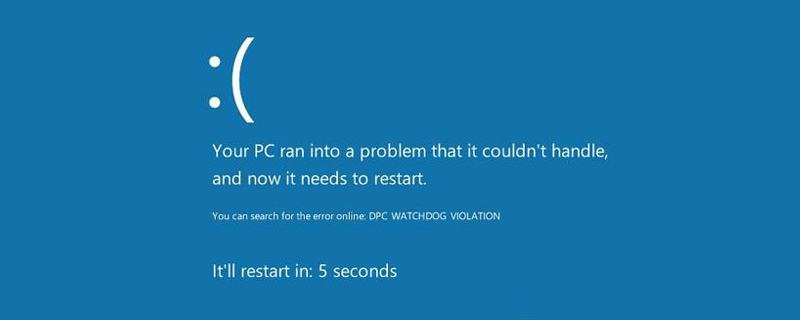
1. Windows Update をインストールします
1. Windows Update では多くの問題が解決されますが、0xc000007b エラーもその 1 つである可能性があります。この修正プログラムは、Windows の自動更新を無効にし、最新の更新プログラムを長期間インストールしていない人に特に役立ちます。
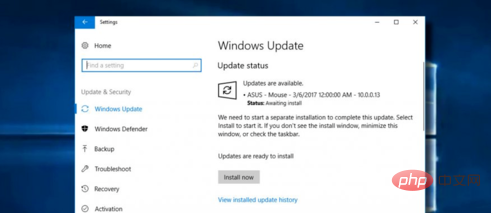
#2. Windows キー I を押して、[更新とセキュリティ] を選択します。
[アップデートの確認] ボタンをクリックします。
システムは、不足している Windows Update を自動的に検出してインストールします。
インストールを完了するには、システムを再起動し、問題が継続するかどうかを確認してください。
2. 影響を受けるアプリケーションを管理者権限で起動します
0xc000007b エラーにより 1 つのアプリケーションだけを実行できない場合は、管理者権限でそのアプリケーションを実行してみる必要があります。 。これを行うには、アプリケーションのアイコンを右クリックし、「管理者として実行」を選択します。 「アプリケーションを正しく起動できませんでした」というエラー コード 0xc000007b の通知を受け取った場合は、アプリケーションをリセットしてみてください。
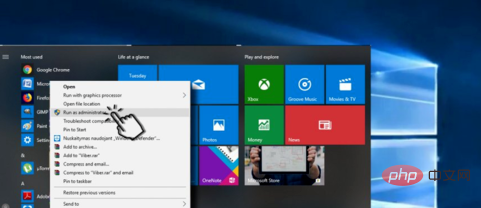
3. アプリケーションをリセットします
開けないプログラムが Microsoft アプリケーションのデフォルト プログラムの 1 つである場合は、次のことを行う必要があります。リセットしてみてください:
Windows キー I を押して、[アプリケーション] を選択します。
影響を受けるアプリを見つけてクリックします。
[詳細オプション] リンクをクリックします。
リセット ボタンをクリックし、再度リセットしてコマンドを確認します。
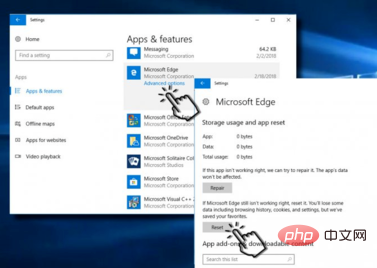
推奨チュートリアル: Windows チュートリアル
以上が終了コード 0xc000007bの詳細内容です。詳細については、PHP 中国語 Web サイトの他の関連記事を参照してください。

